
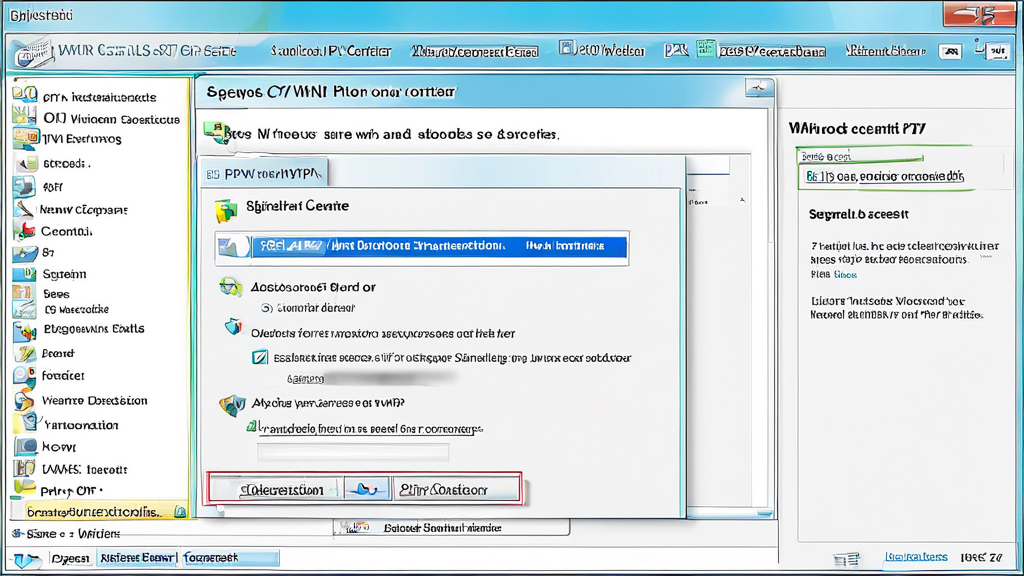
VPN简介:为什么需要在Win7上设置VPN?
虚拟专用网络(VPN)是一种通过公共网络创建私密连接的技术,用于提高用户在线活动的安全性和隐私性。对于Win7用户来说,无论是在家中还是在工作场所,设置VPN都具有多方面的重要性。
什么是VPN?
VPN是一种加密技术,能够在用户设备和VPN服务器之间创建一个安全的“隧道”。当信息通过该隧道传输时,其内容被加密,从而防止未经授权的访问。这种技术不仅保护了用户的数据,还隐藏了其真实IP地址。
使用VPN的优势
在Win7设备上设置VPN可以带来许多好处:
- 提高隐私保护 在公共Wi-Fi网络或不安全的网络环境中使用互联网时,VPN能够防止黑客、阴险应用或第三方窥探用户的个人信息,例如登录凭据或私人聊天内容。
- 绕过地理限制 许多在线服务和内容由于法律、版权或政策原因,仅限特定地区访问。通过连接VPN服务器,用户可以轻松切换到其他国家或地区,从而解锁受限资源。
- 增强数据安全性 用于远程工作的员工,在传输公司数据时可能面临敏感信息泄露的风险。VPN加密功能确保Win7设备上传递的任何通信数据不会轻易被拦截。
- 隐藏真实IP地址 通过遮蔽用户的真实IP地址,VPN可以有效防止广告追踪和在线身份暴露,保护用户免受潜在的网络威胁。
为什么您需要在Win7上使用VPN?
虽然Windows 7如今已经不再是微软官方的主流支持对象,但它仍然被大量用户使用。然而,系统安全更新的缺失使得这一系统更容易成为恶意攻击的目标。在Win7上配置VPN可以弥补这种漏洞,并为用户提供更高的在线安全性。
通过了解VPN的功能和用途,Win7用户可以认识到其在现代网络环境中的必要性。尤其对于需要频繁访问敏感数据、希望突破网络限制或增强隐私的个体,使用VPN是不可或缺的解决方案。
前期准备:设置VPN所需的基本信息和工具
在Win7上设置VPN之前,需要进行一些基础的准备工作,以确保配置过程顺利且高效。做好前期准备不仅可以减少错误,还能提高VPN的连接质量和稳定性。
所需的基本信息
在开始配置VPN时,首先需要收集一些关键的网络信息和设置参数。这些信息通常由VPN服务提供商或网络管理员提供:
-
VPN服务器地址
这是连接到VPN所需的目标服务器地址,可能是一个域名(如
vpn.example.com)或一个IP地址。 - VPN协议类型 Win7支持的主要VPN协议包括PPTP、L2TP/IPsec和SSTP。需要确认VPN服务提供商支持的协议类型,同时根据协议要求检查网络是否开放相应端口。
- 用户名和密码 验证账户的凭据是连接VPN时必需的信息。应确保这些凭据准确无误,且妥善保存。
- 预共享密钥(PSK)或证书 一些VPN(如L2TP/IPsec)可能需要额外的身份验证方式,例如预共享密钥或数字证书。获取并验证相关的密钥或证书非常重要。
- 网络权限设置 如果VPN需要访问特定的内网资源,请确保已得到授权并获取相关的网络资源地址。
所需的工具和设备
除了准备上述信息,还需要确保有合适的设备和工具以完成VPN配置:
- Windows 7电脑 确保电脑操作系统为Win7,并安装了所有最新的更新和补丁,以避免不必要的兼容性问题。
- 互联网连接 需要一条稳定的互联网连接,以便正确地与VPN服务器进行通信。
- VPN客户端软件(如果适用) 如果所选VPN服务提供商建议使用其专用客户端,请提前下载安装适配的Windows客户端。
- 防火墙设置工具 确保电脑上的防火墙允许VPN连接,并配置任何必要的端口转发规则。
完成以上前期准备后,将能够在VPN配置过程中显著减少潜在的障碍,从而提高体验的流畅度。使用正确的信息和工具是实现成功连接的关键。
打开网络和共享中心:Win7上VPN设置的入口
在Windows 7系统中,VPN设置的第一步是找到正确的位置进行操作,即“网络和共享中心”。这是用户配置网络连接和管理相关设置的主要入口。以下是正确打开“网络和共享中心”的步骤:
- 访问控制面板
- 点击任务栏左下角的“开始”按钮,打开开始菜单。
- 在右侧选择“控制面板”,这将打开用于管理系统设置的窗口。
- 选择网络和共享中心
- 在控制面板的主页面中,找到并点击“网络和 Internet”选项。
- 接下来,在该页面下选择“网络和共享中心”。此选项通常位于页面顶部,链接通向所有网络相关设置。
- 使用小图标视图(可选步骤)
- 如果当前的控制面板显示模式为类别视图,可以根据个人习惯切换为“小图标”视图。要完成这一操作,点击控制面板右上角的“查看方式”,然后选择“小图标”。
- 在小图标视图中,直接点击“网络和共享中心”即可跳过“网络和 Internet”分类。
- 确认入口是否正确
- 进入“网络和共享中心”后,用户将在页面顶部看到当前的网络状态,例如“已连接”或“已断开连接”。这表明操作路径正确。
完成以上步骤后,“网络和共享中心”界面会显示多种网络连接选项。在进行VPN配置之前,确保用户已成功进入该中心,并可以找到“设置新连接或网络”的选项,这将是VPN创建的关键下一步。在任何疑问情况下,返回控制面板重试是基础操作的保障。
创建新连接:选择适合的VPN设置类型
在设置VPN连接时,为确保其顺利运行并满足特定需求,正确选择VPN设置类型至关重要。在Windows 7系统中,用户需根据VPN服务的要求以及自身使用需求选择最适合的连接类型。以下是主要可选的VPN协议及其特点分析:
1. 常见VPN协议的类型
用户可在Windows 7中选择以下几种主流VPN协议:
- PPTP(Point-to-Point Tunneling Protocol) PPTP是一种较为常见且易于配置的协议,适合一般用户。它支持基本的加密功能,但在安全性上低于其他协议,更适合对连接速度要求较高但安全需求较低的场景。
- L2TP/IPSec(Layer 2 Tunneling Protocol) 此协议通过IPSec提供增强的安全性,是PPTP的改进版本。L2TP适合需要高层级数据保护的情况下使用,但与之俱来的复杂性可能会稍微影响连接速度。
- SSTP(Secure Socket Tunneling Protocol) SSTP利用SSL/TLS协议来保护数据传输,适用于通过防火墙或代理服务器访问受限网络的场景。这种协议兼顾了安全性和兼容性,是Win7用户的强力选项。
- OpenVPN 尽管Windows 7未直接支持OpenVPN,它仍然因高度灵活性和强安全性受到用户青睐。用户需安装第三方软件来启用此协议。
2. 如何判断适合的设置类型?
选择正确的VPN设置类型应基于实际需求,例如是否需要更高的安全性、是否连接速度优先,以及在地理管理和访问受限网络的情况下是否兼容。对于个人用户来说,PPTP可能适合快速连接,而企业用户或敏感数据传输常需考虑L2TP或SSTP。
通过综合考虑这些因素,用户可以确保自己的VPN设置在使用过程中既高效又安全。
输入服务器地址和登录凭据:设置连接的关键步骤
配置VPN时,正确输入服务器地址和认证信息是确保成功连接的关键步骤。这些信息通常由VPN服务提供商或网络管理员提供,确保准确无误填写至关重要。以下是完成此步骤的一些重要说明和指南:
1. 确定服务器地址
-
获取服务器地址:通常是一个IP地址或域名,例如
vpn.example.com。联系VPN服务提供商或IT管理员以确认正确地址。地址输入错误可能导致连接失败。 - 配置VPN协议:有些VPN服务商可能提供多个协议(如PPTP、L2TP/IPSec、OpenVPN等)。确认应该使用的协议类型,以匹配正确的服务器设置。
2. 登录凭据的重要性
- 用户名和密码:大多数VPN服务要求输入登录凭据,包括用户名和密码。确保输入的内容与提供的信息完全一致。
- 额外的认证方式:某些VPN可能要求额外的认证方法,例如双因素验证(2FA)或证书文件。如果需要,提前准备好相关设备或文件。
3. 输入信息的位置
- 访问网络设置:在Win7系统中,用户需要打开“网络和共享中心”,选择“设置新的连接或网络”并选择“连接到工作区”选项。
- 输入服务器地址:在设置连接页面中,找到服务器地址输入框,并填入服务商提供的具体地址。
- 录入认证信息:系统会要求你提供用户名和密码,在相应字段准确输入这些细节后,确保选择“记住此密码”选项以避免重复输入。
提示:检查输入内容时,防止因拼写或空格问题导致连接中断。此外,建议避免将凭据公开暴露于非安全环境,确保信息安全。
通过以上步骤,可以完成服务器地址和登录信息的正确配置,为后续的VPN连接提供可靠保障。
配置VPN连接属性:提升安全性和兼容性
在Windows 7中正确配置VPN连接的属性不仅能够提高连接的安全性,还可以确保系统与不同类型的网络协议兼容。VPN属性的设置贯穿多个关键选项,每一步对连接的稳定性和数据的保护都至关重要。以下是配置过程中的核心要点:
1. 打开VPN属性窗口
- 在“控制面板”中找到“网络和共享中心”。
- 单击“更改适配器设置”,找到创建的VPN连接。
- 右键点击该连接,选择“属性”。此窗口将用于调整VPN的连接参数。
2. 切换到“安全”选项卡
在“属性”窗口中选择“安全”选项卡,该部分集中设置VPN的身份验证协议和加密方式。以下是常见的配置建议:
- VPN类型:选择“使用隧道协议的点对点(PPTP)”“L2TP/IPSec”“SSTP”等类型,根据服务提供商的要求设置正确协议。
- 数据加密:推荐选择“需要加密(断开无加密连接)”,以确保数据传输始终保持加密状态。
- 身份验证:选择“Microsoft CHAP v2(MS-CHAP v2)”,因其提供较高的安全性。
3. 检查高级设置
某些VPN服务可能要求配置IPSec的预共享密钥。因此:
- 单击“高级设置”,输入服务提供商提供的密钥。
- 如果使用L2TP协议,则必须确保密钥正确无误。
4. 配置网络选项卡
在“网络”选项卡中,检查协议设置:
- 勾选“Internet协议版本4(TCP/IPv4)”,确保IP地址配置正确。
- 必要时,可设置“静态IP”或DNS服务器地址,以避免潜在的连接问题。
通过关注这些步骤,可以有效提升VPN连接的安全性,同时确保设备能兼容多种网络协议和服务环境。
测试VPN连接:确保成功连接并正常工作
在完成VPN配置后,测试连接是确保其功能正常的关键步骤。此过程不仅确认VPN的连接状态,还检测潜在问题以便及时解决。以下是测试VPN连接的具体操作与注意事项。
1. 检查连接状态
- 打开网络和共享中心:在桌面右下角单击网络图标,选择“打开网络和共享中心”。
- 查看连接状态:点击已配置的VPN连接,检查是否显示“已连接”状态。若未连接,可能需要重新输入用户名和密码,或检查服务器地址是否正确。
2. 测试网络访问
- 访问受保护资源:连接成功后,尝试访问需要VPN连接的受保护网络资源。例如,公司内部的服务器或受限制的网页。
- 验证IP地址:打开浏览器,访问IP地址查询网站,确认当前显示的IP是否为VPN服务器的所在地。如果显示的IP仍然是用户的本地地址,表明VPN未正常工作。
3. 排查常见问题
- 确认服务器可用性:与VPN提供商或管理员确认VPN服务器的状态是否正常。
- 检查防火墙设置:确保本地防火墙或安全软件未阻止VPN连接。
- 更改VPN协议:尝试切换到其他支持的协议(如PPTP、L2TP/IPSec或OpenVPN),以解决与网络兼容性相关的问题。
提示:若VPN测试过程中依旧遇到困难,建议重新检查配置步骤,并确认所有输入的信息(如用户名、密码及服务器地址)准确无误。
通过严格按照上述步骤操作,可以有效确保VPN连接的顺畅性,并及时解决潜在的问题,从而提升网络的安全性和可靠性。
常见问题及解决方案:Win7 VPN设置常见错误处理
在操作Windows 7上设置VPN时,用户可能会遇到各种技术问题。这些错误通常源于配置选项不正确、服务未启动或网络限制等原因。以下列举了一些常见问题及其解决方案,以便用户能够快速排除故障。
1. 无法连接到VPN
问题描述:
尝试连接VPN时出现错误提示“无法连接到远程服务器”或“连接失败”。
解决方案:
- 检查VPN地址和凭据:确保输入的VPN服务器地址正确,用户名和密码无误。
- 确保网络连接正常:确认计算机已接入互联网。如果使用无线网络,检查信号和路由器运行状况。
-
重启VPN服务:操作路径为:
控制面板 > 管理工具 > 服务,找到“Remote Access Auto Connection Manager”和“Routing and Remote Access”,重新启动这些服务。
2. 认证失败
问题描述:
连接时提示“无法完成认证”或“凭据无效”。
解决方案:
- 重新输入凭据:删除保存的用户名和密码,重新输入,确保无错误。
- 协议配置错误:有时需要调整VPN协议,例如从PPTP切换到L2TP。如需L2TP,务必添加预共享密钥。
- 防火墙设置:检查本地防火墙或杀毒软件,确保未阻止VPN流量。
3. 无法通过VPN访问互联网
问题描述:
连接VPN后无法上网,仍然提示“无网络访问权限”。
解决方案:
-
启用“默认网关”选项:编辑VPN连接属性,选择
网络 > IP设置,确保“通过远程网络使用默认网关”已勾选。 - 调整DNS设置:在同一菜单下,手动设置DNS地址,如Google的8.8.8.8。
- ISP限制:联系互联网服务提供商确认VPN连接未被限制。
4. 连接速度缓慢
问题描述:
VPN连接成功,但运行缓慢甚至掉线。
解决方案:
- 更换VPN服务器:选择离自己工位更近、负载较低的服务器。
- 关闭占用带宽的程序:如下载工具或在线视频流,可以释放资源以加快VPN速度。
- 升级网络:若基础带宽不足,建议联系网络供应商提高上行速率。
通过以上常见问题的排查,Windows 7用户能够更高效地解决VPN设置过程中的错误,从而确保连接的稳定性和流畅性。
使用第三方工具设置VPN:简化Win7 VPN连接步骤
使用第三方工具可以有效简化在Windows 7系统上设置VPN的过程。这些工具通常提供用户友好的界面,减少了手动配置的复杂性,并消除了可能的错误。
第三方VPN工具的选择标准
选择合适的工具是实现顺利配置的首要步骤。以下是一些需要考虑的关键因素:
- 兼容性:确保工具支持Windows 7操作系统并与目标VPN服务兼容。
- 易用性:查看工具是否提供简单易懂的界面,适合初学者使用。
- 功能性:确认工具是否支持所需的加密协议(如L2TP、OpenVPN或IKEv2)。
- 安全性:选择拥有良好安全记录并得到用户广泛认可的工具。
- 客户支持:评估该工具是否有可靠的服务支持和文档指南。
第三方VPN工具的设置步骤
以下是通过第三方工具设置VPN的一般流程:
- 下载与安装 前往选定工具的官方网站或可信的下载平台,获取适用于Windows 7的正确版本。完成下载后,按照提示进行安装。
- 登录与配置 运行已安装的VPN工具并使用VPN服务提供商提供的账号进行登录。根据工具内的设置向导输入服务器地址、用户名和密码。有些工具可能会自动配置这些信息,进一步简化过程。
- 选择服务器 浏览服务列表,选择一个合适的VPN服务器节点。建议选择地理上更近的服务器来提高连接速度。
- 启动连接 点击“连接”按钮,等待工具完成身份验证并建立VPN连接。成功后,可验证连接状态是否稳定。
- 测试与优化 网络连接建立后,可通过检查IP地址或运行测速工具来确认VPN是否正常工作。如未达预期效果,可更改服务器或调整工具设置。
第三方工具的常用推荐
目前市场上有多种优质的VPN工具适合Windows 7用户,例如NordVPN、ExpressVPN和CyberGhost。这些工具提供广泛的功能并具有良好的用户评价。使用这些工具不仅可以节省时间,还能够显著提高连接的效率与安全性。
安全使用VPN的注意事项:保护隐私及防止信息泄露
在使用VPN时,确保个人信息与隐私得到充分保护是至关重要的。尽管VPN能增强线上安全性,但如果使用不当或选择不可靠的服务,也可能带来隐患。以下是一些重要的注意事项,以帮助用户安全地使用VPN。
1. 选择可靠的VPN服务提供商
- 查看隐私政策:务必仔细阅读VPN服务提供商的隐私政策,确保其不记录用户活动日志,尤其是涉及浏览记录的敏感数据。
- 评估声誉:选择知名度高、口碑良好的服务提供商,这能在一定程度上降低隐私泄露的风险。用户可以参考第三方评测或用户反馈。
- 避免免费服务:免费VPN通常伴随着隐私风险,例如数据出售或广告植入,因此应优先选择付费、安全的服务。
2. 确保数据加密强度
- 选择先进加密协议:用户应优先选择支持高级加密协议(如OpenVPN、WireGuard)的VPN,这些协议提供更强的安全保障。
- 设置自动保护功能:部分VPN服务提供“Kill Switch”(断线保护功能),可在连接中断时自动阻止网络流量,以避免敏感信息外泄。
3. 注意公共Wi-Fi环境下的使用
- 避免在不安全网络下操作敏感信息:在使用VPN连接公共Wi-Fi时,避免进行网购或登录包含敏感数据的账户,以防不必要的威胁。
- 定期检查连接状态:确保VPN始终处于连接状态,并及时修复可能的异常断开情况。
4. 定期更新与补丁
- 保持软件更新:确保VPN客户端软件为最新版本,这样可以获得最新的安全补丁,减轻潜在的漏洞威胁。
- 检测设备安全:配合防病毒软件和定期系统检查,进一步保护设备上的个人信息。
5. 防范钓鱼攻击
- 警惕伪装的VPN服务:通过官方渠道下载VPN软件,不要轻信来源不明的链接或邮件推荐。
- 检查SSL证书:访问VPN官方网站或相关下载页面时,注意核验其SSL证书,以防假冒或者诈骗。
6. 注重使用习惯
- 勿长时间连接外国服务器:如果频繁使用不同地区的服务器,可能触发某些服务商的审查机制,从而导致账号风险。
- 定期更换登录认证信息:定期更新VPN账户密码,保证登录信息的安全性,避免有心人攻击。
通过遵循以上注意事项,可以显著提升VPN使用体验,最大程度降低数据泄露或隐私风险,为上网安全提供更强有力的保障。










